したがって、説明ビデオを作成する必要があります 。
素晴らしい決断。教育用ビデオは非常に役立ち、インターネットに簡単にアクセスできるため、オンラインで新しいことを学ぶために教育用ビデオを見る人が増えています。
ただし、適切なトレーニングと適切な技術がなければ車の運転を開始しないのと同じように、教育用ビデオにも焦点を当てる必要があります。心配しないでください、私たちはあなたを助けるためにここにいます。
このブログでは、教育用ビデオの基本、魅力的なビデオを作成する方法、教育用ビデオを作成するさまざまな方法、および画面録画を使用して教育用ビデオを作成する方法から始めます。 最も簡単な方法で。
飛び込みましょう。
教育用ビデオとは何ですか?
説明ビデオ タスクを実行したり、ジョブを完了したりするための視覚的な指示です。印刷されたマニュアルや小冊子と比較して、ビデオは学習者にとってより親しみやすいものです。ビデオを見るのに比べて、読書はそれほど楽しいものではありません。また、情報を長期間保持するのにも役立ちます。
目標に応じて、教育用ビデオの長さは異なります。チームの新入社員向けにオンボーディングの説明ビデオを録画している場合、ビデオの長さは長くなります。一方、IKEAスタンディングデスクの組み立て方法に関するビデオを作成している場合、ビデオははるかに短くなります。
いずれにせよ、ビデオの品質を向上させるのに役立ついくつかの黄金のテクニックがあります。次のパートでそれについてもっと話しましょう。
教育用動画の優れた点は何ですか?
運転と素晴らしい運転には違いがあります。
味から、料理が上手な料理と料理が上手な料理の違いをご存知でしょう。
同様に、視聴者はいたるところに悪臭を放ち、何マイルも離れた場所からクリックベイトのコンテンツを見ることができます。人々は動画を見るのに多くの時間を費やし、悪いコンテンツを特定することにほとんど慣れています。
ただし、優れた料理人が異なる方法で何をしなければならないかを知っていて、それを一貫して行い続けるように、いくつかの非常に単純なアイデアに従うことで、教育用ビデオコンテンツを目立たせることができます。
これらのアイデアは専門用語で満たされているわけではなく、全体像を見ているときに見逃されることが多い明らかなものです。そこで、教育用ビデオを釘付けにするのに役立つヒントをいくつか紹介します。
計画から始める
これは、何か新しいことを始めるときの基本的なステップです。計画段階で、ビデオでカバーしたいすべての領域を考えてください。それらを書き留めます。ビデオで実際にすべてをカバーする必要はありませんが、メモ帳や紙に書き留めておくと、頭がすっきりします。
行き詰まったら、聴衆の悩みを考えてみてください。これは、問題の説明を考え出し、コンテンツをより共感的に保つのに役立ちます。
ストーリーボードを作成する
ストーリーボードは、複数のフレームで構成されるビデオコンテンツを視覚的に表現したものです。コンテンツの流れを決定し、視聴者の視点から分析するのに役立ちます。さあ、スクロールを始めないでください。視覚的な表現は、あなたの最高の芸術的才能をすべて召喚することを意味するものではありません。複雑にしないでおく。キャラクターを理解できる限り、キャラクターを落書きすることができます。
典型的なストーリーボードでは、すべてのフレームで、ビデオのさまざまなシーケンスが小さな断片に分割されます。カメラアングルがどこになるか、キャラクターがどのように反応するか、周囲がどのように見えるかなどです。自分で録音する場合は、顔や体の表情、シーンで再生するバックグラウンドミュージックなどについて手がかりを残すことができます。
スクリプトを書く
ストーリーボードの準備ができたら、スクリプトの作成を開始します。ビデオのすべてのフレームのシーンについての良いアイデアが得られたので、それらを補完するダイアログを作成できます。その間、ターゲットオーディエンスを念頭に置いてください。彼らは学ぶためにここにいます。したがって、難しい言葉や技術情報を使用すると、圧倒される可能性があります。したがって、言語をシンプルに保ち、技術的な詳細を説明する必要がある場合は、画像と数字を使用して作業を簡単にします。
さらに、ユーモアを使うことで物事を軽く保つこともできます。それが多すぎるとコンテンツが面白くなくなるので、ビデオ全体でそれらの間隔を空けるようにしてください。
動画の長さを決定する
これには特別な言及が必要です。スクリプトを作成しているときに、物事を引き延ばしたくなるかもしれません。ストーリーテリングは動画にとって重要ですが、ストーリーテリングが多すぎると物事が台無しになる可能性があります。それを避けるために、ビデオの大まかな時間制限を頭に入れておいてください。これは、その時間枠内でビデオコンテンツを開始、構築、および終了するのに役立ちます。あなたはそれを最初に正しく理解しないかもしれません、それは大丈夫です。戻ってコンテンツをいじくり回すことができます。ただし、基準がない場合は、簡単に立ち入り禁止にすることができます。
動画を短めに保つ方が望ましいことにも言及することが重要です。視聴者の注目度が低いため、コンテンツを吸収するための開口部はほとんどありません。動画の詳細が多すぎる場合は、それらを小さな動画に分割し、照合してシリーズを作成します。
動画形式を選択してください
教育用ビデオを作成する方法はたくさんありますが、何が効果的かは、タイムライン、予算、そして何に最も慣れているかによって異なります。また、チームメンバーの空き状況も考慮してください。ソロで作業している場合は、アニメーションビデオや実写ビデオに多くの時間がかかる可能性があります。これらは両方とも、制作と編集により多くの時間を必要とします。この場合、プレゼンテーションビデオまたはスクリーンレコーディングが適切な選択になります。
この特定のポイントは、別のセクションに値します。ここで正義を行うのは難しいので、このブログの次の部分でこれをさらに発展させましょう
教育用ビデオを作成するさまざまな方法は何ですか?
このパートでは、人気のある各タイプの教育用ビデオを詳しく見ていきます
プレゼンテーションビデオ
PowerPointを起動し、スライドにコンテンツを書き始めます。スライドを使用することの良いところは、画像、グラフ、数字を使用できることです。ビデオも追加できます。ただし、悪い点は、プレゼンテーションビデオの個人性が低いことです。あなたがそれを録音すれば彼らはあなたの声を聞くことができますが、あなたの聴衆はあなたを見ることができません。その上、プレゼンテーションビデオ 他の形式のビデオと比較すると、少し古いです。
アニメーション動画
これはおそらく、教育用ビデオを作成するための最も人気のある形式の1つです。アニメーション動画は見るのが楽しく、難しい概念を説明するのに最適で、内容を覚えやすくなっています。反対に、アニメーションビデオを制作するには多額の費用がかかります。また、時間がかかります。したがって、迅速で効率的なものが必要な場合、これは最適な選択ではない可能性があります。
スクリーン録画ビデオ
スクリーンレコーダー 教育用ビデオを録画するために作成されており、スクリーンレコーダーを使用することが教育用ビデオを作成するための最良の方法です。 。それらは用途が広く、個人的で、安価でもあります。スクリーンレコーダーの取り扱いについて専門的なトレーニングは必要ありません。動画の作成を開始して開始するのは簡単です。画面録画プログラムを使用する最大の利点は、ビデオを作成するために外部デバイスを必要としないことです。あなたのラップトップまたはコンピュータはすべての仕事を成し遂げることができます。深刻なことに、スクリーンレコーダーには実際には短所がありません。それらのいくつかが高度なビルド内エディターを持っていないという事実を除いて。ただし、例外があります。しばらくお待ちください。
スクリーン録画を使用して教育用ビデオを作成する方法
市場には十分なスクリーンレコーダーがあります。このブログでは、Vmaker教育用ビデオメーカーの方法について説明します。 は、教育用ビデオを作成するための最高のアプリの1つであり、対応するアプリよりも優れています。教育用ビデオを釘付けにするのに役立つ高度な機能は何ですか。
録画画面+ウェブカメラ
コンテンツが画面に記録されている間、顔はWebカメラでキャプチャされます。視聴者はあなたのコンテンツを見るだけでなく、あなたも見ることができるようになりました。これにより、信頼が高まり、コンテンツにパーソナライズが簡単に追加されます。
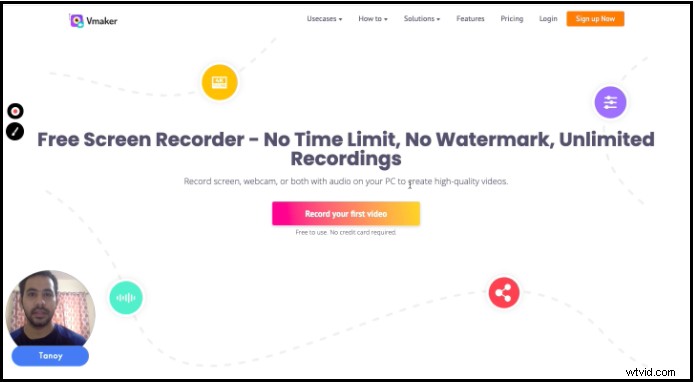
Vmakerなどのツールを使用している場合は、ウェブカメラビューを試すこともできます。サイズを増減し、名前とフィルターを追加します。これは、視聴者とのより強力なタッチベースを確立するのにさらに役立ちます。
あなたの声も追加
あなたがしなければならないのはあなたのイヤホンを差し込むことだけです。それでおしまい。これで、音声を録音して手順を説明し、変調を追加して、視聴者にパーソナライズされたデモを受け取っているように感じさせることができます。
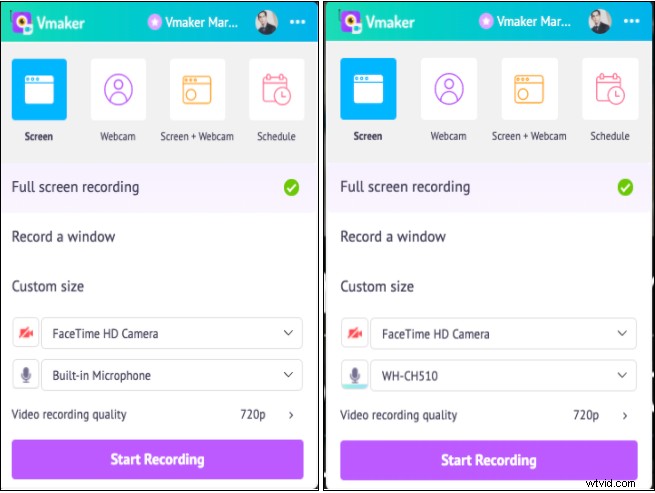
Vmakerの直感的なシステムがマイクを自動的に識別します。システムオーディオを使用して音声を録音している場合は、「内蔵マイク」メッセージが表示されます。 Bluetoothヘッドホンを接続すると、ヘッドホンのモデル名が表示されます。
注釈を付けて強調する
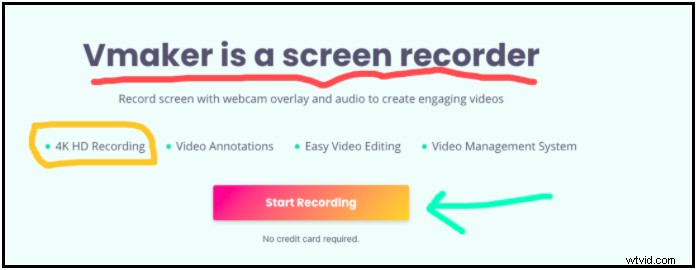
これは、Vmakerのようなスクリーンレコーダーを他のツールよりも一段高く設定するものです。コンテンツを明確に理解するために、コンテンツの領域に注釈を付けて下線を引いたり、強調表示したりできます。さらに、マウスを強調すると、視聴者はマウスカーソルの動きを追跡できます。さらに、詳細を見逃さないようにする
注釈機能を使用している場合は、コンテンツをカスタマイズするためにさまざまな色から選択するオプションもあります。これは優れた機能です。特に、数字、図、図がたくさんあるコンテンツを共有している教育者の場合はそうです。
プロのように編集
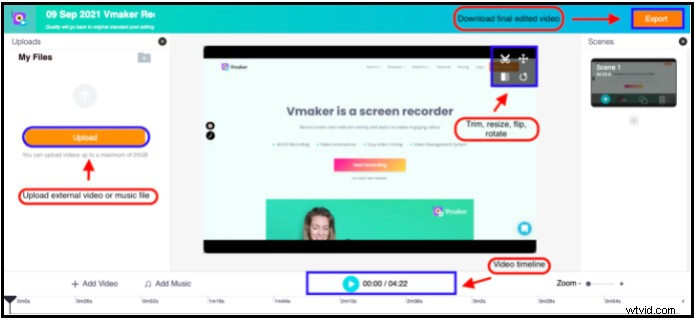
これはゲームが変わるところです。 Vmakerのような高度なスクリーンレコーダーを使用すると、レコーディングをエクスポートしてサードパーティのエディターにアップロードし、完璧に仕上げるために時間を費やす必要がありません。内蔵のエディターは強力で、ビデオのトリミング、トリミング、サイズ変更を処理できます。レコーディングに外部の音楽やビデオを追加して、教育用ビデオにさらに魅力を加えることもできます
直接アップロード
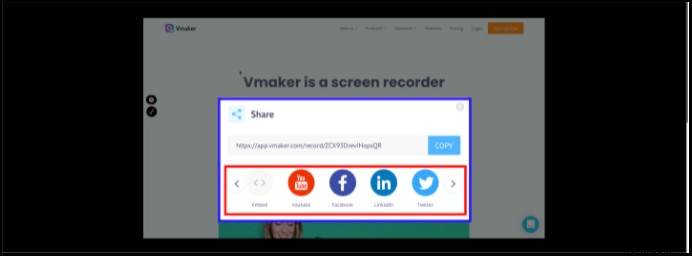
ソーシャルメディアに動画をアップロードする場合も同様です。録画の準備ができたら、タブを変更せずにダッシュボードからビデオを直接アップロードできます。これは、YouTube、Facebook、Twitterなどのプラットフォームで動画をオンラインにする場合に最適です。それは、社会的関与を構築する上で長い道のりを行くのに役立ちます。
ボーナス :スクリプトなしで教育用ビデオを作成するための究極のガイド
これは要点にすぎませんでした。 Vmakerを使用して段階的にビデオを作成する方法を知りたい場合は、このビデオをチェックすることを強くお勧めします:
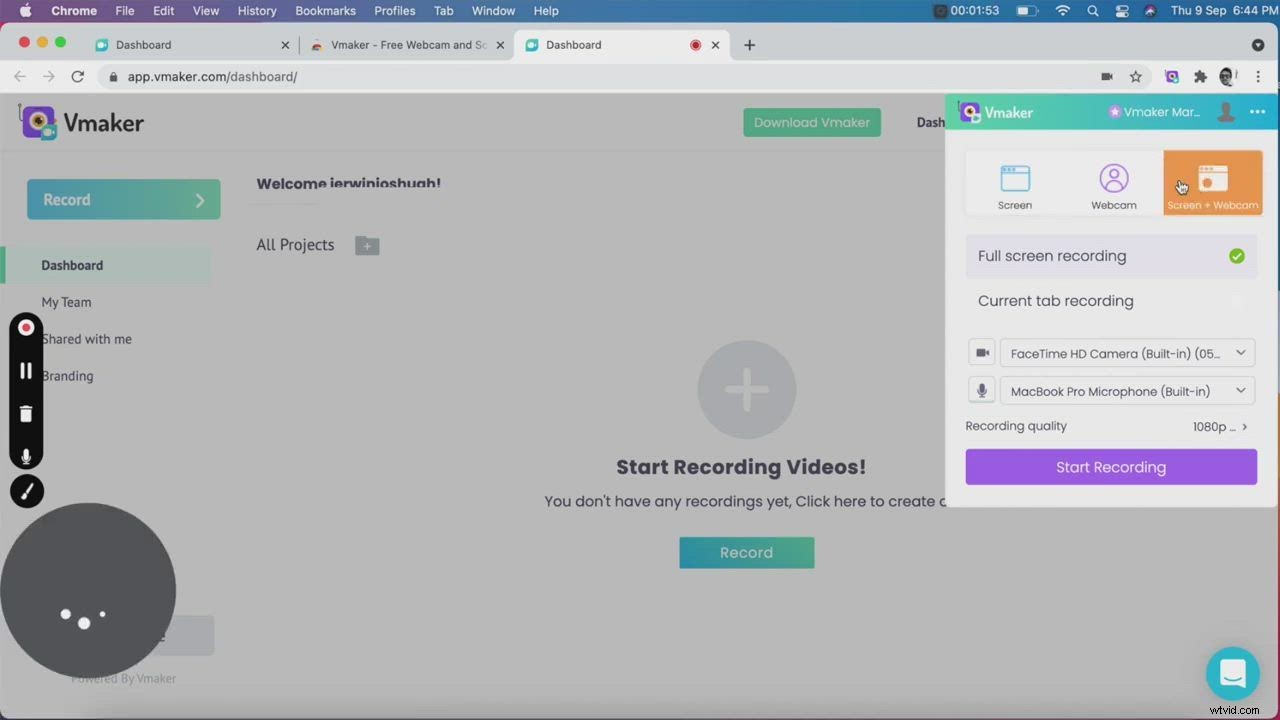
最後の言葉
説明ビデオ 役立つ、関連性のある、人々が積極的に検索するコンテンツを作成するのに最適です。ただし、始める前に、事前に計画を立ててください。それに加えて、ストーリーボードを作成し、スクリプトを作成し、ビデオの長さとビデオを録画するための適切なツールを決定します。
Vmakerのようなスクリーンレコーダーは、教育ビデオのための優れたツールです。プラットフォームを変更せずに、すぐに始めて、パーソナライズされたコンテンツを作成し、編集してアップロードするのに役立ちます。
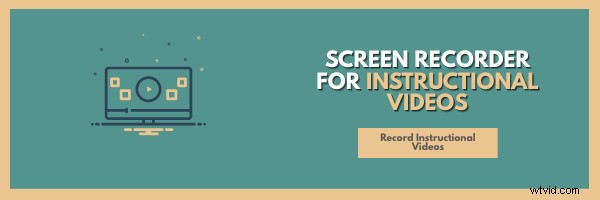
上記の記事を読んで楽しんだ場合は、さらに読みたいと思うかもしれない、厳選された記事をいくつか紹介します。
ヒントと無料テンプレートを備えた究極のチュートリアルビデオガイド
ビデオストーリーテリングは、最高の解説動画の作成にどのように役立ちますか?
製品ビデオの完全ガイド〜定義、タイプ、ヒント
